Se l'accesso all'app mobile Looker è abilitato per la tua istanza, puoi visualizzare i look e le dashboard sul tuo dispositivo mobile nell'app mobile Looker.
Durante la visualizzazione di un look nell'app, puoi passare dalla modalità verticale a quella orizzontale e selezionare le opzioni per aggiungere o rimuovere il look dai tuoi preferiti, condividere un link al Look, copiare il link al Look negli appunti e visualizzare le informazioni sul Look dal menu con tre puntini del look.
Apertura di un look
Puoi accedere ai Look dalle schermate Visualizzati di recente e Preferiti, nonché visualizzare una lavagna che segui o durante la navigazione dei contenuti nelle cartelle nell'app mobile Looker.
Per aprire un look nell'app, seleziona la scheda dei contenuti per il Look che vuoi visualizzare:
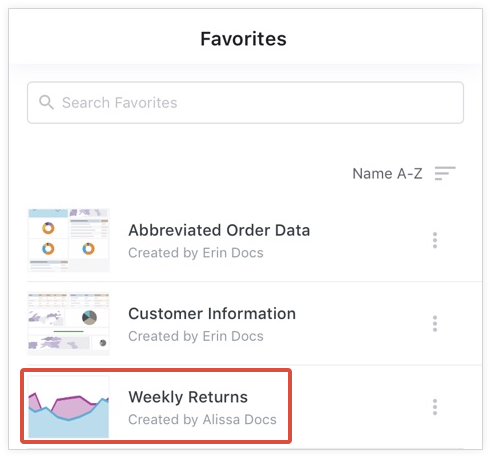
Puoi anche cercare un look specifico nelle schermate Visualizzati di recente e Preferiti.
Visualizzazione di un look
I look nell'app mobile Looker includono i seguenti elementi:

- Pulsante Indietro: torna alla schermata precedente
- Titolo del look: mostra il titolo del look.
- Menu con tre puntini: consente di aggiungere o rimuovere il look dai preferiti, condividere il look, copiare il link sul look o visualizzare le informazioni sul look
- Filtri: se un amministratore ha attivato l'opzione Mostra filtri sui look incorporati nel riquadro Amministrazione, questa sezione mostra tutti i filtri che sono stati applicati a un look.
Puoi anche toccare un punto dati sulla visualizzazione per mostrare informazioni su quel punto dati.

Passare dalla modalità verticale a quella orizzontale e viceversa
Quando visualizzi un Look o una dashboard nell'app mobile Looker, puoi ruotare lo schermo del dispositivo mobile per passare dalla modalità verticale a quella orizzontale e viceversa.
Per impostazione predefinita, l'app visualizza i contenuti in modalità Ritratto:

In modalità Orizzontale, la visualizzazione del Look si espande orizzontalmente per riempire l'ampiezza dello schermo:

Usare il menu con tre puntini per creare un look
L'app mobile Looker visualizza un menu con tre puntini nella parte superiore di un look.

Seleziona il menu con tre puntini di un look per utilizzare le seguenti opzioni:
- Aggiungi ai Preferiti o Rimuovi dai Preferiti: aggiungi un look ai tuoi preferiti o rimuovine uno dai tuoi preferiti.
- Condividi: condividi un link a un Look dal tuo dispositivo mobile.
- Copia link: copia il link a un look.
- Ottieni informazioni: visualizza informazioni su un look, inclusi titolo, informazioni su visualizzazioni e preferiti, la data di creazione del look e il nome dell'utente che lo ha creato.
Puoi anche accedere al menu con tre puntini per visualizzare un Look dalle schermate Visualizzati di recente e Preferiti, da una tavola o da una cartella contenente il Look.
Aggiunta o rimozione di un look dai tuoi preferiti
La schermata Preferiti nell'app mobile Looker elenca i Look che hai aggiunto ai tuoi preferiti.
Per aggiungere un look ai preferiti mentre lo visualizzi o dalla schermata Visualizzati di recente, a una lavagna o a una cartella:
- Seleziona il menu con tre puntini.
- Scegli Aggiungi ai Preferiti.
Per rimuovere un Look dai tuoi preferiti durante la visualizzazione del Look o dalla schermata Visualizzati di recente, dalla schermata Preferiti, da una lavagna o da una cartella:
- Seleziona il menu con tre puntini per aggiungere un look ai preferiti.
- Scegli Rimuovi dai Preferiti.
Condivisione di un look
Puoi condividere i Look con altri utenti utilizzando le opzioni di condivisione disponibili sul tuo dispositivo mobile oppure un servizio di terze parti integrato con Looker, ad esempio Slack.
Copiare il link a un look
Puoi copiare il link a un look negli appunti del tuo dispositivo mobile:
- Seleziona il menu con tre puntini.
- Seleziona Copia link.
Dopo aver copiato un link, l'app visualizza il messaggio Link copiato negli appunti.
Visualizzare le informazioni su un look
Seleziona Ottieni informazioni dal menu con tre puntini per creare un look per visualizzare le seguenti informazioni:
- Titolo: mostra il titolo del look, il numero di visualizzazioni e il numero di preferiti
- Descrizione: mostra la descrizione del look, se è stata aggiunta una descrizione.
- Creato: mostra la data di creazione del look e il nome dell'utente che lo ha creato.
